Si desea dar a las notas una apariencia más coherente y proporcionar un registro más completo de las reuniones, puede agregar detalles de la reunión de Outlook a las notas de OneNote. Los detalles de la reunión pueden incluir la fecha y la ubicación, la agenda, el tema y los asistentes.
Nota: Deberá tener Outlook 2016 y OneNote 2016 instalados en el mismo equipo para agregar detalles de la reunión a las notas.
- En OneNote, elija Inicio > Detalles de la reunión.
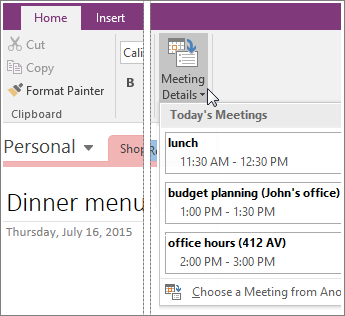
- En el menú que aparece, siga uno de estos procedimientos:
- Para seleccionar una reunión que se produce hoy, elija su hora y asunto en la lista.
- Para seleccionar una reunión que se produce en un día diferente, seleccione Elegir una reunión de otro día y, a continuación, elija el icono de calendario para seleccionar una fecha específica o haga clic en los botones Día anterior o Día siguiente para mostrar una reunión pasada o futura. Elija la hora y el asunto de la reunión que desee y, a continuación, elija Insertar detalles.
Consejo: Para cada reunión que seleccione, sus detalles se insertarán en una nueva página. Si desea incluir también esta información en cualquiera de las notas existentes, mueva el puntero del mouse sobre los detalles insertados, haga clic para seleccionar el contenedor de notas que aparece y, a continuación, copie (Ctrl+C) y pegue (Ctrl+V) esos detalles en otra parte de las notas.
Los detalles de la reunión se agregan a OneNote como texto. Puede agregar, cambiar o eliminar libremente cualquier parte de los detalles de la reunión en OneNote sin afectar al aviso de reunión original en el calendario de Outlook. Por ejemplo, puede eliminar los nombres de los asistentes invitados que no estuvieron en la reunión para tener un registro de quién asistió realmente.
